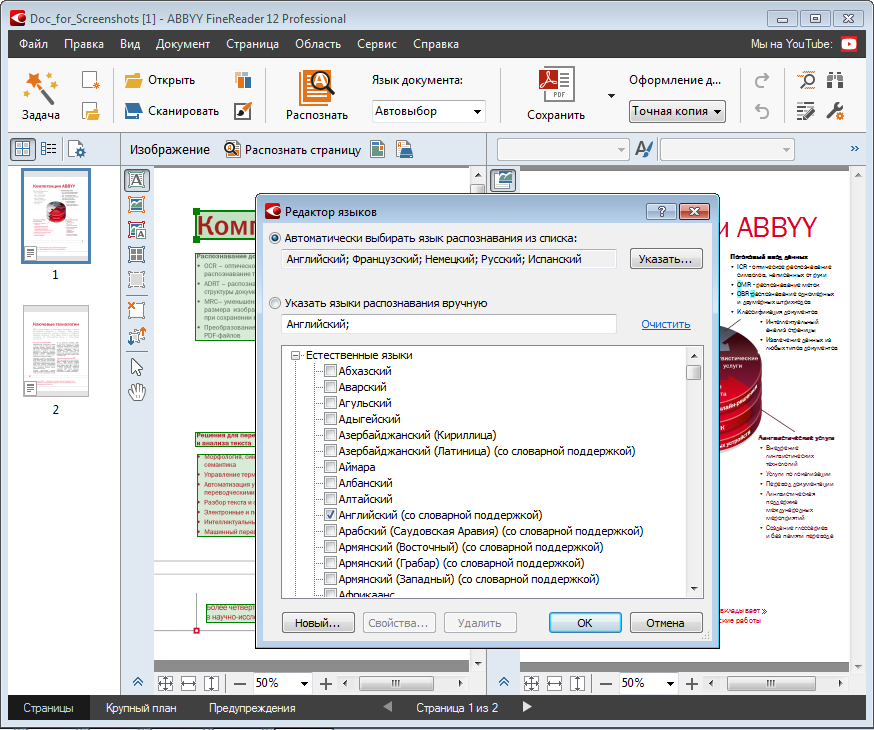
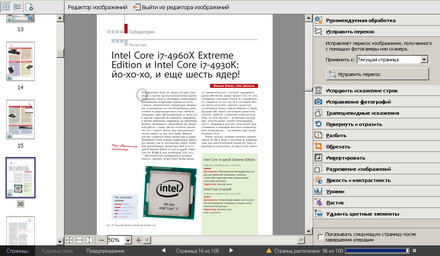









Категория: Инструкции
Редакция сайта iXBT.com обращается к вам с просьбой отключить блокировку рекламы на нашем сайте.
Дело в том, что деньги, которые мы получаем от показа рекламных баннеров, позволяют нам писать статьи и новости, проводить тестирования, разрабатывать методики, закупать специализированное оборудование и поддерживать в рабочем состоянии серверы, чтобы форум и другие проекты работали быстро и без сбоев.
Мы никогда не размещали навязчивую рекламу и не просили вас кликать по баннерам. Вашей посильной помощью сайту может быть отсутствие блокировки рекламы.
Спасибо вам за поддержку!

История Abbyy FineReader насчитывает уже более 20 лет. Юбилейный 2013 г. компания отметила выпуском полновесного (по сравнению с Express Edition от 2009 г.) Abbyy FineReader Pro для Mac, а через пару месяцев, в феврале 2014 г. свой «подарок» получили и пользователи Windows — Abbyy FineReader 12 Professional и Corporate. Напомню, что предыдущая версия появилась еще в 2011 г.. а два с половиной года срок немалый — давайте разбираться, насколько существенны изменения.
Общая информацияСистемные требования для новой версии совершенно не изменились. Платформой может служить Windows или Windows Server начиная от XP и 2003 соответственно. Аппаратные запросы по нынешним временам и подавно скромны: процессор любой разрядности с частотой от 1 ГГц, оперативной памяти не менее 1 ГБ плюс по 512 МБ на каждое вычислительное ядро и т. п. Несколько увеличилась только потребность в дисковом пространстве — теперь для установки требуется не 700, а 850 МБ (плюс, по-прежнему, еще 700 МБ для рабочих файлов).
Естественно, речь идет о минимальных требованиях; полностью возможности Abbyy FineReader 12 Professional раскроются только на сравнительно современных системах. В частности, напомню, что программа умеет эффективно распараллеливать обработку отдельных страниц, задействует при этом все процессорные ядра и загружает любой процессор почти на 100%. А вот к оперативной памяти она действительно не жадная, и даже остается 32-разрядной.
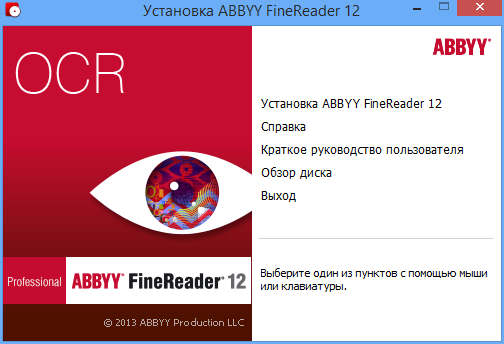
Не претерпела изменений и процедура установки: минимум вопросов и опций. В комплекте с Abbyy FineReader 12 Professional по-прежнему идет Abbyy Screenshot Reader, который становится работоспособным только после регистрации пользователя.
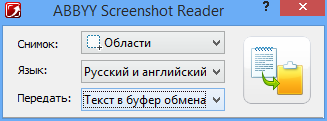
После этого также откроется доступ к техподдержке.
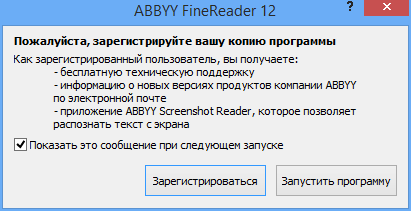
Даже на основе этой скромной информации можно предположить, что перед нами результат эволюции. Соответственно, в дальнейшем я сосредоточусь на описании изменений по сравнению с предыдущей версией, которые условно можно разделить на две основные группы: работа с программой (интерфейс, вспомогательные инструменты, удобство использования) и OCR (качество и производительность собственно распознавания).
Работа с программойAbbyy FineReader 12 Professional демонстрирует некоторые доработки в части пользовательского интерфейса. Это сразу же заметно на окне Задачи, которое по умолчанию открывается при запуске программы. Оно, очевидно, имитирует концепцию плиток Windows 8.x и адаптировано для управления пальцами, тем более, что в программе также поддерживаются и основные жесты вроде прокрутки и масштабирования. На деле же, изменения коснулись только «фасада», да и то отчасти — рядом с плитками соседствуют обычные элементы управления и в процессе настройки любого сценария придется иметь дело со стандартными диалоговыми окнами. Работать с ними пальцами довольно проблематично, особенно на экранах 8-10″, которые становятся популярными у Windows-планшетов.
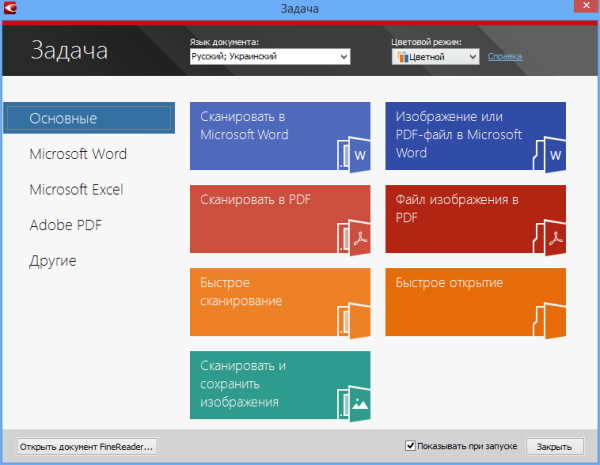
Представить же, что пользователь такого планшета, оснащенного камерой, может захотеть быстро «на ходу» ввести какой-то печатный документ, действительно несложно. Между тем вся история Windows, начиная с первой редакции Tablet PC, подтверждает бессмысленность адаптации к сенсорному управлению стандартного настольного интерфейса. По-видимому, для этих целей гораздо правильнее создавать специальную оболочку, соответствующую всем канонам Metro, но использующую тот же «движок». Примером подобного решения служит Internet Explorer из Windows 8.x. К тому же, у Abbyy даже имеется некий задел в виде Abbyy FineReader Touch для Windows 8, который использует облачный сервис компании.
Если же отвлечься от сенсорного ввода, то найдутся еще изменения данного класса — от вполне ожидаемого обновления окон открытия/сохранения документов, которые, среди прочего, обеспечивают простой доступ к облачным хранилищам (при наличии в системе соответствующего агента и его папки), до нескольких более важных и полезных.
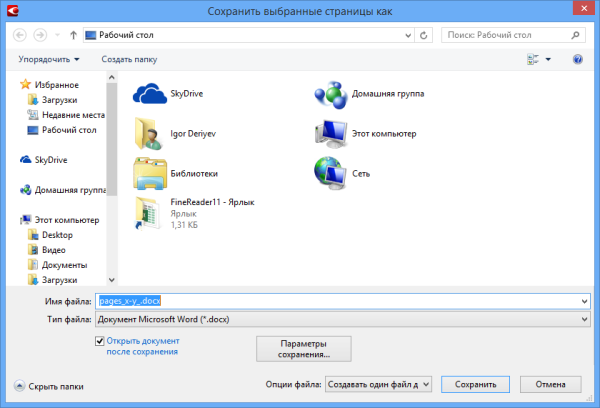
Обработка страниц в Abbyy FineReader 12 Professional теперь выполняется в фоновом режиме. Это подразумевает отсутствие прежнего модального окна со статусом операций (теперь данную роль играет строка статуса внизу экрана) и, соответственно, наличие доступа к интерфейсу. Таким образом пользователь имеет возможность работать с программой параллельно процессу распознавания (если он, конечно достаточно длительный), к примеру, копировать фрагменты полученного текста или даже корректировать разметку страниц — последние при этом будут поставлены в очередь и обработаны заново.
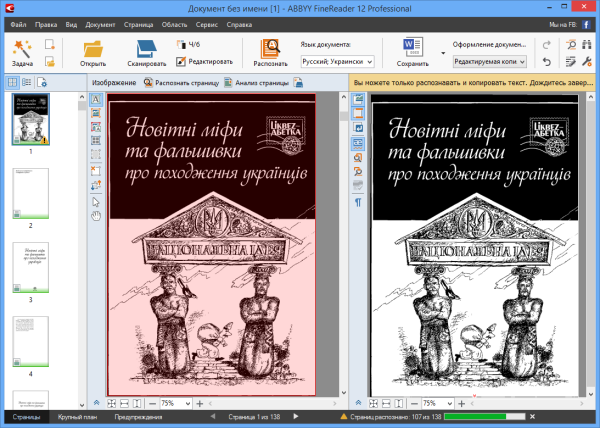
В отличие от прежней версии, также не происходит перелистывания страниц по мере распознавания или при начальной загрузке документа, если автоматическое распознавание отключено. В Abbyy FineReader 12 Professional документ загружается и разбивается на страницы практически мгновенно, а их эскизы строятся только по мере ручного пролистывания в левой панели. Кроме всего прочего, тем самым экономятся вычислительные ресурсы, причем, довольно ощутимо на больших многостраничных документах.
Остальные изменения данного класса не столь интересны, хотя и могут пригодиться в каких-то сценариях, поэтому о них кратко.
Если нужно не обработать документ целиком, а лишь процитировать отдельные места, то можно отключить все автоматические операции и выбирать необходимые фрагменты любых типов, сразу же копируя их в буфер обмена — при этом анализ и распознавание будут выполняться на лету.
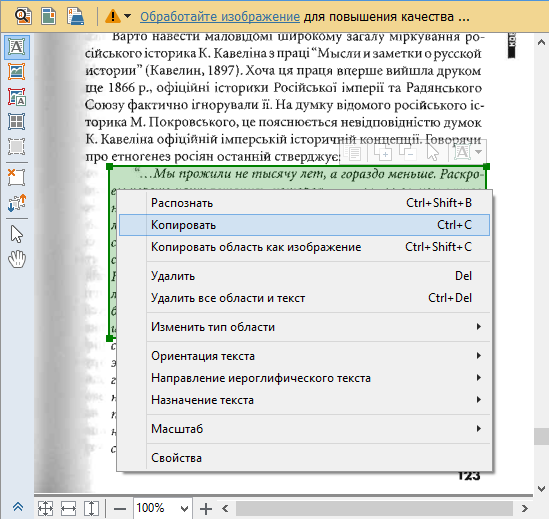
В окне Проверка добавились инструменты для простого форматирования текста и вставки специальных символов, набор которых с клавиатуры может быть неочевидным.

Для получения результата с более простой структурой, чем у оригинала, можно отключать воссоздание колонтитулов, сносок и других элементов макета. Это может пригодиться, к примеру, при подготовке электронных книг.
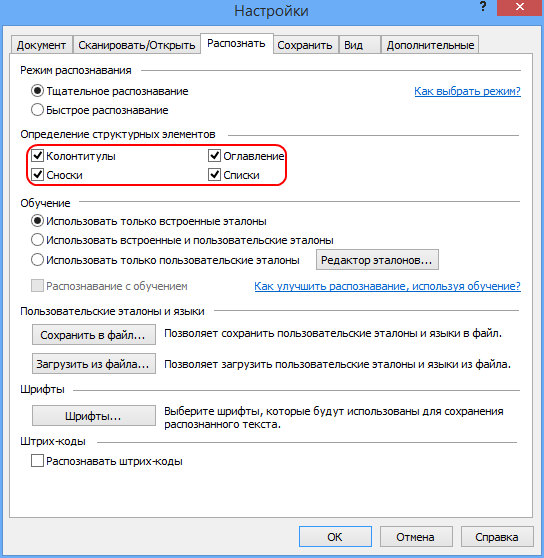
Продолжая об электронных книгах — в Abbyy FineReader 12 Professional поддерживаются форматы EPUB 2.0.1 и 3.0.
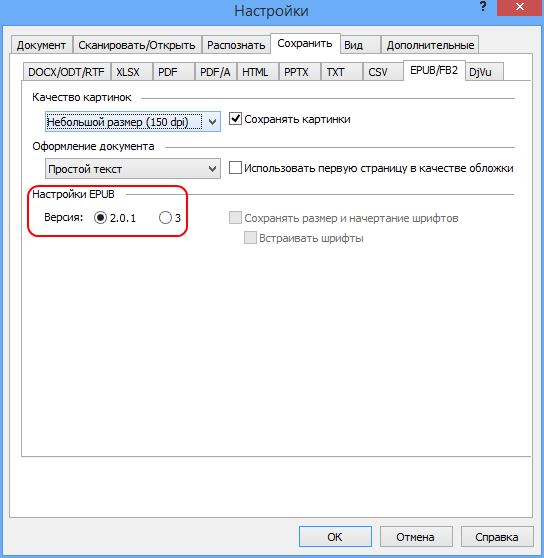
Расширены параметры преобразования в XLSX, к примеру, появилась возможность очищать форматирование или сохранять картинки.
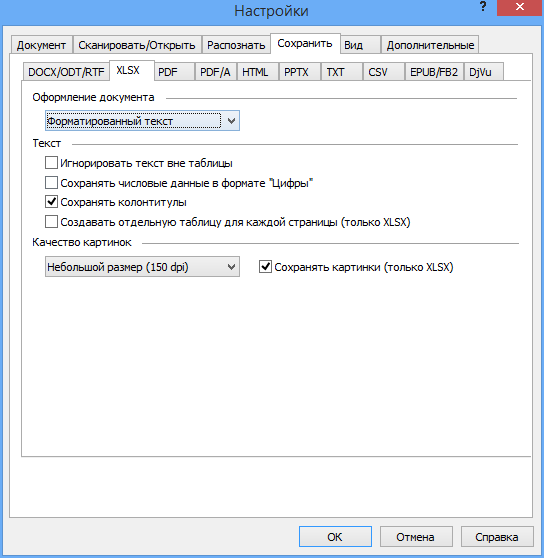
При сохранении результирующих документов в PDF с текстовым слоем теперь можно воспользоваться новой технологией Abbyy Precise Scan, которая заключается в сглаживании символов на оригинальных изображениях страниц. Доступна она, кстати, только в цветном режиме.
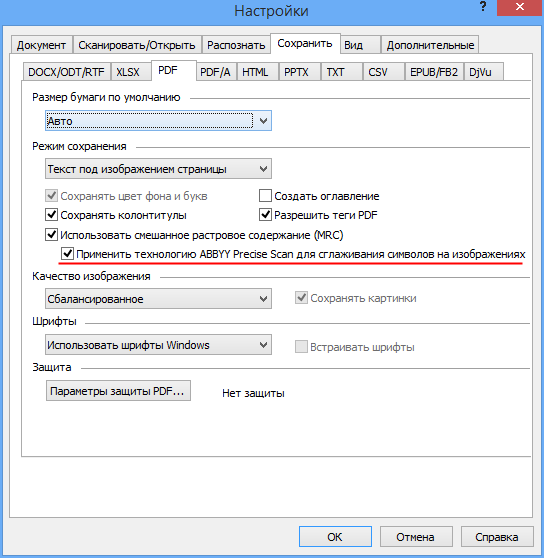
Эффект от ее работы достаточно заметен, хотя и не всегда, скажем так, «академичен». Впрочем, читабельность сглаженных символов в любом случае должна быть выше, а в данном примере оригинал действительно очень низкого качества.


Теперь давайте разберемся, какие улучшения произошли в механизмах собственно распознавания.
Разработчики сообщают об очередном этапе совершенствования технологии ADRT, которая, напомню. анализирует и воссоздает логическую структуру документа. Декларируется, что она стала работать гораздо точнее, особенно с таблицами, списками, диаграммами. Продемонстрировать это адекватными примерами не так просто, но не невозможно. Вот, к примеру, результаты распознавания (с настройками по умолчанию) одной и той же страницы в Abbyy FineReader 11 Professional (вверху) и Abbyy FineReader 12 Professional (внизу).
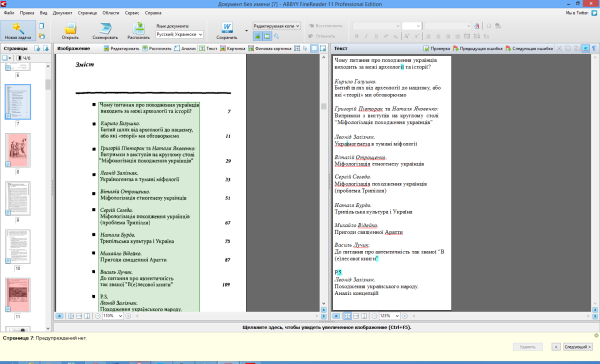
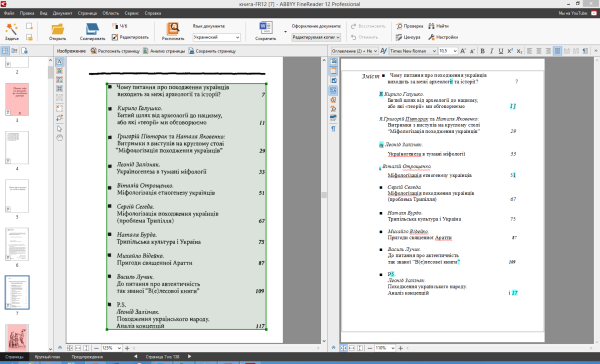
Старая версия выделила и обработала только основной текстовый блок, возможно, из-за низкого качества оригинала сочтя остальные элементы «мусором». Новая, напротив, корректно опознала список и попыталась его воссоздать. Результат, правда, не идеален: то что распознаны не все маркеры можно, опять же, отнести на качество изображения, но программа, по-видимому, все же не поняла, что перед ней содержание, иначе не интерпретировала бы цифры как буквы. Тем не менее, прогресс налицо и на более качественных оригиналах подобных претензий, возможно, не было бы.
А вот как обрабатывается «неявная» таблица без разделительных линий — Abbyy FineReader 11 Professional (вверху) и Abbyy FineReader 12 Professional (внизу).
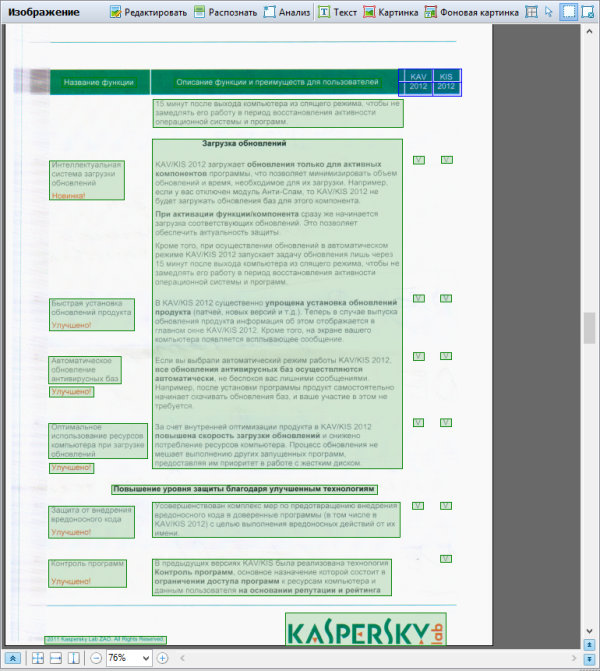
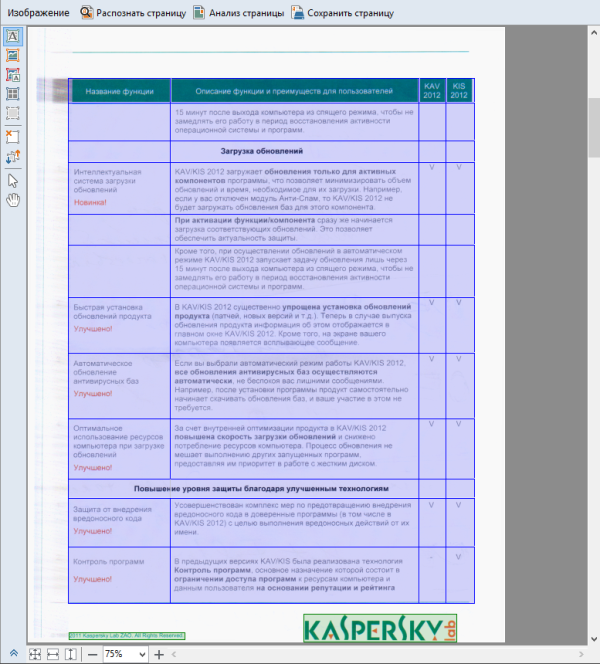
Хорошо видно, что старая версия, в отличие от новой, вообще не увидела здесь табличной структуры и ограничилась набором несвязанных между собой текстовых блоков. Не поленитесь щелкнуть на изображениях и сравнить результаты распознавания — у Abbyy FineReader 12 Professional он близок к идеалу.
К сожалению, так происходит не всегда и уже на соседних страницах Abbyy FineReader 12 Professional показал результаты, аналогичные Abbyy FineReader 11 Professional. Хотя именно ADRT должна была бы отследить одинаковые «шапки» и понять, что перед ней своеобразная перетекающая таблица.
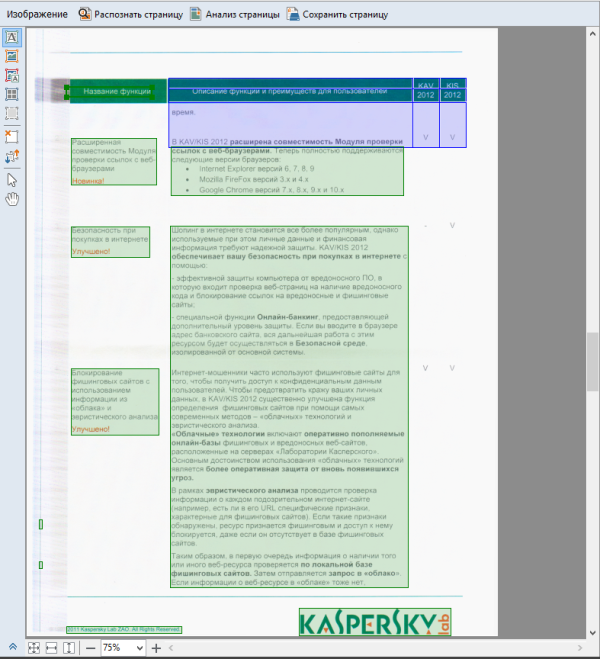
Но все равно хорошо заметно, что обновленные алгоритмы обращают внимание на большее количество деталей чем ранее. В процессе тестирования Abbyy FineReader 12 Professional наблюдалась, к примеру, даже попытка интерпретировать как таблицу картинку с упорядоченным размещением на нем текстовой информации. Гораздо чаще также новая версия пытается воссоздавать различные диаграммы и схемы на основе фонового рисунка, а не из отдельных графических и текстовых блоков.
Есть еще несколько новинок, призванных повысить в Abbyy FineReader 12 Professional качество распознавания. Как известно, одной из предпосылок для этого является качество оригинала, особенно если он получен с помощью не сканера, а фотокамеры. Именно поэтому в свое время в FineReader появились средства предварительной обработки оригиналов. В новой версии их список расширен, добавились обрезка по краям страниц, осветление и выравнивание яркости фона, удаление цветных элементов. Последнее может пригодиться, к примеру, для обработки документов с печатями и штампами. Кроме того, теперь пользователь может подключать различные методы индивидуально.
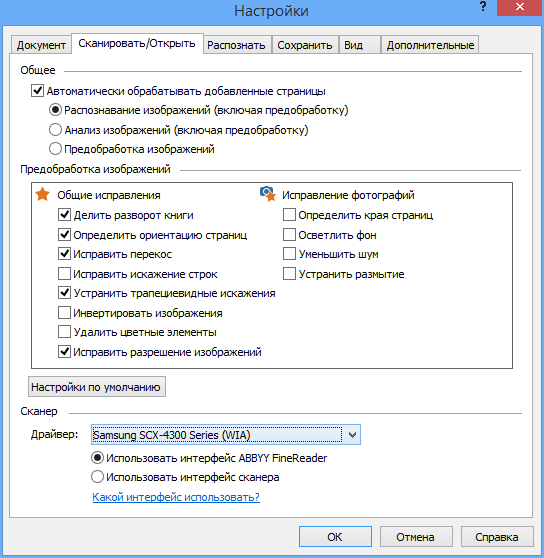
Улучшена также языковая поддержка. Во-первых, появился русский алфавит с ударениями, во-вторых, декларируется повышение качества распознавания китайского, японского и корейского (до 20%), арабского (до 60%), иврита (до 10%) — достигнуто это, по-видимому, за счет совершенствования и дополнительной тренировки классификаторов .
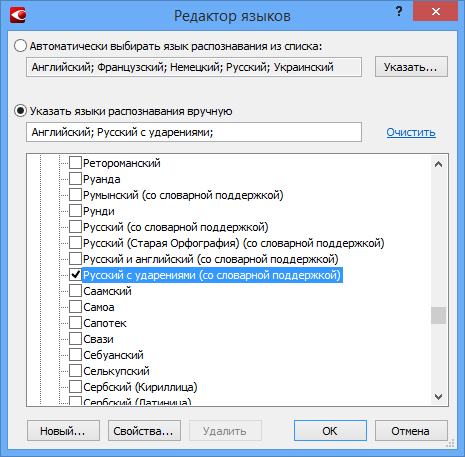
Ну и наконец, один из наиболее животрепещущих вопросов для многих читателей: выросла ли скорость работы программы? Аргументированно ответить на этот вопрос, тем более с цифрами, не так-то просто — слишком много языков, каждый из которых имеет свои нюансы; слишком велико разнообразие оригиналов; слишком много неизвестных нам факторов влияния на работу алгоритмов. Поэтому даже сами разработчики достаточно сдержанно говорят о росте производительности Abbyy FineReader 12 Professional на 10-15%.
Подобные цифры обычно получаются по результатам обработки достаточно больших массивов документов и, соответственно, представляют собой нечто вроде «средней температуры по больнице». Поэтому полезно подробнее изучить какие-нибудь показательные частные случаи, к примеру, подобные двум следующим:
Оба документа распознавались в цветном режиме, а второй также и в черно-белом, что имело целью имитировать процесс подготовки электронной книги. Все настройки по умолчанию оставлялись без изменений, за исключением набора языков и, соответственно, режимов работы. В качестве тестового полигона использовался ПК с процессором i5-3450 и 8 ГБ памяти. Результаты представлены в следующей таблице:
FineReader 11 Professional
FineReader 12 Professional
Как видно, для PDF ускорение даже превышает обещанные 15% — возможно, это как раз один из особых случаев, хорошо подходящих для последних оптимизаций в алгоритмах распознавания. При этом надо иметь в виду, что программы, вообще говоря, проделали разный объем работы. Взгляните хотя бы на иллюстрации выше к обработке таблиц — трудно сказать, какой из версий пришлось сложнее.
Что касается количества ошибок, то оно у обеих версий практически совпадало, хотя было заметно, что иногда сомнения вызывают разные фрагменты и символы — это, по-видимому, является свидетельством тренировки алгоритмов. В любом случае, большинство неуверенно распознанных символов абсолютно корректно идентифицировалось с помощью словарей, а «грубые» ошибки (некорректная интерпретация специальных и декоративных символов, текста на графике и пр.) совпадали. Так что разницу и вовсе можно считать исчезающей.
Другой вопрос, насколько подобное повышение производительности вообще имеет значение? По-видимому, выигрыш в полминуты на 138 страницах, которые все равно нужно проверять и, возможно, корректировать, немногого стоит. Если работы, подобные тестовым заданиям, предполагается выполнять от случая к случаю, то о производительности можно точно не переживать. Другое дело, если речь идет об автономной обработке больших объемов документов, которая доступна в Abbyy FineReader 12 Corporate. В таком случае экономия 15% времени уже вполне ощутима.
Несмотря на то, что новый Abbyy FineReader 12 Professional не обещал ничего революционного, по крайней мере несколько изменений в нем заслуживают всяческой похвалы. Прежде всего, это усовершенствования технологии ADRT в части распознавания таблиц, диаграмм и вообще логической структуры страниц, что в некоторых случаях позволяет получать кардинально лучшие результаты, а также фоновый режим обработки, который открывает новые возможности для интерактивной работы с большими документами.
Других изменений также немало, хотя они и менее значимы. Движение в сторону поддержки сенсорного управления сегодня безусловно оправдано, однако путь выбран порочный — обеспечить в одном интерфейсе одинаково удобную работу мышью и пальцами вряд ли возможно. Впрочем, пока Windows-планшеты только пытаются пробиться на рынок, и у разработчиков из Abbyy еще есть время.
Цены на Abbyy FineReader 12 Professional:
Как обычно, ответ на вопрос «стоит ли менять старую версию на новую?» зависит от ситуации. В любом случае стоит учитывать, что жизненный цикл у FineReader достаточно продолжительный, и если какое-то из описанных улучшений играет для вас сколько-нибудь существенную роль, то за 2-3 года затраты на обновление наверняка окупятся — если не материально, то морально. Решить же для себя этот вопрос окончательно поможет пробная версия .
24 марта 2014 г.
Как преобразовать отсканированный текст в текстовый файл | FineReader 11 Pro
Как текст с картинки преобразовать в текстовый файл, как книжный текст сделать электронным текстом, программа для преобразования отсканированного текста в текстовый файл, как перевести отсканированную картинку с текстом в текст с помощью программы FineReader 11, как фотографию с текстом преобразовать в текст, какая программа может преобразовать отсканированный текст в текстовый формат.
Добро пожаловать на мой сайт aidasteh.ru!
Сегодня расскажу вам об одной очень полезной и нужной программе FineReader 11. Эта программа просто необходима для тех, кто читает электронные книги, кто создаёт свой сайт, да и для многих других. Когда вы открываете страницу с большущим текстом и этот текст надо перепечатать на компьютер, то Вы хватаетесь за голову и вздыхаете. Сколько опять времени будет потеряно, руки и пальцы онемеют. Не надо только вешать носа, не надо, не надо. К Вам на помощь спешит ABBYY FineReader 11.0.113.164 Professional. Теперь Вы без особого труда и затратив минимум своего времени сможете совершить чудо. Не успеете досчитать до пяти и всё будет «ОКЕЙНО».
Когда вы открываете страницу с большущим текстом и этот текст надо перепечатать на компьютер, то Вы хватаетесь за голову и вздыхаете. Сколько опять времени будет потеряно, руки и пальцы онемеют. Не надо только вешать носа, не надо, не надо. К Вам на помощь спешит ABBYY FineReader 11.0.113.164 Professional. Теперь Вы без особого труда и затратив минимум своего времени сможете совершить чудо. Не успеете досчитать до пяти и всё будет «ОКЕЙНО».
Вам просто надо будет отсканировать текст или сделать цифровые фотографии текста и загрузить их на свой компьютер. Дальше скачайте в интернете ABBYY FineReader 11.0.113.164 Professional (эту версию я скачивал с торрента «nnm-club.me» вот по этой ссылке — http://nnm-club.me/forum/viewtopic.php?t=665901. По этой ссылке вам откроется другая версия, чуть старее. Вы под «раздачей» нажмите «ПОХОЖИЕ ТЕМЫ» и выберите самую свежую версию ABBYY FineReader 11.0.113.164 Professional. Скачайте её).
Для тех, кто не умеет пользоваться торрентом, придётся скачивать с других сайтов, где есть эта версия, их много. Просто забейте в поиск FineReader 11.0.113.164 Professional. Почему я предлагаю скачать с торрента? Просто на торрентах есть версии, для которых не надо разных ключей и из этих версий выкинуто всё ненужное. Можно найти Portable версию, которая не требует установки.
Установка — скачайте программу, распакуйте архив (если FineReader в архиве), запустите файл FineReader 11.0.113.164 Professional.exe. Далее следуйте за мастером установки и всё, там ничего сложного нет, щёлкайте везде «далее» и ждите. Перезагрузитесь и работайте.
Как работать в FineReader 11
— Открываете программу FineReader. щёлкнув два раза по ярлыку на рабочем столе.
— Перед вами откроется программа FineReader, нажмите на надпись «PDF изображение в Microsoft Word». Смотри фото.
— Выберите на компьютере отснятое цифровое фото или отсканированное изображение с текстом, который вам нужно преобразовать в текст.
— Откройте его и текст автоматически отобразится в документе Microsoft Word.
— Сохраните его и дайте ему название.
Теперь с этим текстом можете делать всё, что вам нужно.
Если вам надо перенести текст в другое место, то в правом окне просто выделите его или нужную фразу (текст выделяется чёрным цветом), нажмите на выделенный текст правой кнопкой мыши, выберите «копировать» и переносите в другое место.
Если у вас не появилось окно «Задачи», то нажмите в меню «Задача» (смотри фото выше). С другими функциями Вы без труда разберётесь сами.
Желаю Вам удачи. Спасибо за внимание. Автор Юрий Москвин.
Не откажите в любезности ,не забудьте про рек-му. С уважением, Юрий Москвин.
При использовании материалов сайта ссылка на aidasteh.ru обязательна!
Ссылка на данный материал здесь .
Перейди на главную и почитай советы по теме WordPress. кулинарные рецепты, стихи, поздравления в стихах и другие полезные советы.
Читай очень полезные советы:










Статья была полезна? Ретвитим, добавляем в соц. закладки. Спасибо!
На главной странице Вы найдёте детские видео-книжки в стихах, полезные советы, которые пригодятся всем, самые вкусные рецепты, поздравления в стихах, колыбельную песенку, стихи на разные темы и многое другое.Установить ФайнРидер очень просто, но у начинающих пользователей могут возникнуть вопросы. Им может помочь эта инструкция:






Просмотр документов в формате PDF.
PrintBook - удобная программа для печати книг
Самый эргономичный блокнот в мире

ABBYY FineReader это интеллектуальная система оптического распознавания текста, или OCR (от англ. Optical Character Recognition), которая позволяет преобразовывать различные типы документов (например, бумажные документы, PDF-файлы или фотографии текстов, полученные при помощи цифровой фотокамеры) в редактируемый вид с возможностью полнотекстового поиска. Полученные результаты можно редактировать в программах Microsoft® Office, сохранять в разных форматах, отправлять по электронной почте и публиковать в Интернете.
ABBYY FineReader 11 повысит производительность работы сотрудников организации благодаря увеличению скорости обработки документов до 45% и повышению точности распознавания бумажных документов и всех типов PDF-файлов. Улучшенная автоматизация и планирование пакетной обработки значительно упрощает оцифровку документов. В программу добавлен инструмент для удаления конфиденциальной информации, а также ABBYY Business Card Reader – приложение для перевода данных с визитных карточек в электронный формат.
Высокая точность и скорость преобразования документов
С непревзойденной точностью программа распознает отсканированные или сфотографированные документы, преобразуя их в электронные редактируемые форматы и PDF с текстовым слоем и возможностью поиска. В новом черно-белом режиме обработка документов происходит быстрее до 30% по сравнению с распознаванием цветных изображений, что также экономит до 70% места на жестком диске.
Свобода от перепечатывания и переформатирования документов
Благодаря технологии Advanced Docu ment Recognition Technology (ADRT) ABBYY FineReader 11 превосходно сохраняет исходную структуру многостраничных документов, включая расположение текста, таблиц, колонтитулов, примечаний, нумерацию страниц, содержания, оглавления и др.
Улучшенная конвертация PDF файлов в редактируемые форматы
Программа преобразует любые типы PDF-файлов в форматы PDF и PDF/A с возможностью поиска, что особенно полезно при создании электронных архивов. Поддерживаются настройки безопасности для PDF.
Усовершенствованный интерфейс повысит производительность работы
Новый редактор стилей поможет форматировать документы непосредственно в программе ABBYY FineReader 11. Пользователи могут просматривать все стили, использующиеся в документе, изменять их или объединять. Изменения автоматически применяются ко всему документу, что избавляет от ручной корректировки. Улучшенный режим проверки результата распознавания позволит быстро исправить ошибки в тексте.
Поддержка широкого спектра форматов сохранения результатов
Программа поддерживает широкий набор форматов для сохранения документов, необходимых вам в работе. Вы сможете записать результаты распознавания в файл или отправить их сразу в приложения Microsoft Word, Excel, PowerPoint, Adobe Acrobat, WordPerfect, OpenOffice.org Writer и др.
Создание электронных книг в популярных форматах fb2, ePub
Программа поддерживает сохранение в самые популярные форматы электронных книг (fb2, ePub и др.), это поможет быстро сделать электронную копию для портативного устройства – бук-ридера, планшета, смартфона, и др.
Инструменты для обработки изображений документов
Улучшенный редактор изображений включает полный набор инструментов для предобработки снимков документов, полученных с помощью фотоаппарата или камеры мобильного устройства. Пользователи могут настраивать значения яркости и контрастности изображений, уровни интенсивности света и тени, корректировать искажения, типичные для съемки цифровой камерой.
Особенности сборки Portable ABBYY FineReader 11.0.102.583 Professional Edition Full:
- языки интерфейса: английский и русский
- без справок помощи
- без Screenshot Reader
- все 188 языка распознавания.
Особенности сборки Portable ABBYY FineReader 11.0.102.583 Professional Edition Lite:
- язык интерфейса: только русский
- без справки помощи
- без Screenshot Reader
- европейские языки распознавания: английский, белорусский, греческий, испанский, итальянский, латинский, немецкий, русский, украинский, французский, формальные (простые химические формулы, цифры).
Сборка от 21 сентября 2012. Исправлены проблемы распознавания ряда европейских языков
Что нового: в 11-й версии
Увеличение скорости и точности распознавания документов
Скорость обработки документов возросла на 20%
В новом черно-белом режиме обработка документов быстрее до 30% по сравнению с распознаванием цветных изображений, что экономит до 70% места на жестком диске.
Улучшенный режим быстрого распознавания обеспечивает выигрыш по скорости распознавания до 70% по сравнению со стандартным. Режим
пригодится для задач, в которых точность распознавания менее важна, чем скорость.
Улучшенное качество распознавания и сохранения структуры многостраничных документов (технология ADRT)
До 25% улучшено распознавание таблиц и до 15% - картинок и графиков
Добавлено восстановление вертикальных колонтитулов
До 70% улучшено определение текста на полях документа
До 40% улучшено определение заголовка и колонтитулов
Создание электронных книг в популярных форматах fb2, ePub® и др. для чтения на портативных устройствах
Программа поддерживает сохранение в форматах электронных книг (fb2, ePub) и др. это поможет быстро сделать электронную копию для - бук-ридера, планшета, смартфона и других портативных устройств. Электронные книги, созданные с помощью ABBYY FineReader 11, можно отправлять прямо из приложения на аккаунт пользователя устройства Amazon® Kindle™.
Поддержка новых форматов сохранения документов, включая DjVu и OpenOffice.org Writer
ABBYY FineReader 11 распознает и преобразует изображения документов и PDF-файлов непосредственно в формат Open Office.org Writer (ODT), точно сохраняя первоначальное форматирование. Также в продукте появилась возможность сохранять результаты распознавания в формате DjVu, который особенно популярен у пользователей, распознающих книги и научные труды.
Удаление конфиденциальной информации из документов
Эта функция позволяет удалять конфиденциальную информацию с распознанных документов, убирая ее параллельно и с текста и с изображения. Текст заменяется черной полосой или черными точками во всех слоях документа.
Усовершенствованный интерфейс повысит производительность работы
Новый редактор стилей поможет редактировать документы непосредственно в программе ABBYY FineReader. Пользователи могут просматривать все стили, использующиеся в документе, изменять их или объединять. Изменения автоматически применяются ко всему документу, что избавляет от многих ручных операций по корректировке текста. Улучшенный режим проверки результата распознавания позволяет быстро исправить ошибки.
Разделение пакета страниц на разные документы
Этот инструмент полезен при сканировании в едином потоке сразу нескольких документов. Разделив пакет страниц на отдельные документы, можно повысить качество обработки отдельно взятого документа за счет более точной отработки технологии ADRT, а также разнести во времени работу с разными документами. Эта возможность будет особенно полезна при обработке больших объемов документации и при сканировании наборов разнородных документов на офисном МФУ.
При выполнении однотипных задач преобразования документов можно добавить в стартовое окно со сценариями работы свой, задавая формат сохранения данных и папки для их хранения.
Улучшенная автоматическая обработка документов при помощи ABBYY Hot Folder
Пользователи могут настраивать задания и расписание для автоматической обработки документов в их отсутствие за компьютером, это позволяет эффективно балансировать нагрузку и повышать производительность работы при выполнении повторяющихся задач по сканированию и распознаванию документов.
Улучшенное распознавание фотографий документов
Фотографии документов, полученных при помощи фотоаппарата или камеры мобильного устройства, распознаются точнее, их исходное форматирование сохраняется лучше. Также расширены возможности корректировки типичных для фотосъемки недочетов изображений, например, можно исправить трапецевидные искажения фотографии документа.
Новые инструменты для обработки изображений документов
Улучшенный редактор изображений включает в себя полный набор инструментов предобработки изображений документов. Пользователи могут настраивать оптимальные значения яркости и контрастности изображений, уровни интенсивности света и тени. Изменения можно применить к выбранным страницам или ко всем одновременно.
Улучшенная работа с форматом PDF
В программе есть три предопределенных режима сохранения в формат PDF - максимальное качество, минимальные размеры или сбалансированный режим. В новой версии улучшена технология сжатия (MRC), благодаря чему размер файла при сохранении в PDF уменьшается до 5 раз (по сравнению с версией ABBYY FineReader 10).
Поддержка 189 языков
ABBYY FineReader 11 распознает документы на 189 языках. В версию добавлены новые языки распознавания, в том числе арабский*. Подробнее
ABBYY Business Card Reader для распознавания визитных карточек
Дополнительное приложение, позволяющее извлекать контактную информацию из отсканированных визитных карточек и переводить в электронный формат vCard или сохранять данные непосредственно в контакты Microsoft Outlook
Усовершенствованное приложение ABBYY Screenshot Reader
ABBYY Screenshot Reader создает снимки любой области экрана, распознает их и сохраняет текст в редактируемый формат. В новой версии приложения можно задавать размер скриншота.
Название программы: ABBYY FineReader
Версия программы: 11.0.113.164 Corporate Edition
Адрес официального сайта: ABBYY
Язык интерфейса: Русский / Английский